| Materials TIC de suport
a l'atenció a la diversitat a l'ESO. |
|
El full de càlcul
30 - Abril- 05
El full de càlcul és un programa d'ordinador que permet emmagatzemar dades i textos explicatius i fer operacions amb les dades numèriques que s'actualitzen automàticament si hom canvia les dades.
Els arxius de treball d'aquest programa s'anomenen llibres. La informació emmagatzemada en un llibre es pot agrupar segons els interessos de l'usuari en diversos paquets de dades, que s'anomenen fulls, cadascun dels quals es mostra en una pantalla.
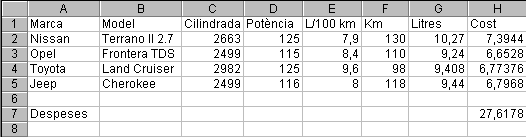
La informació amb què es vol treballar es presenta en la pantalla de l'ordinador organitzada en files i columnes, formant-se així un engraellat de rectangles, cadascun dels quals rep el nom de cel·la.
-
Les columnes es designen amb lletres: A, B, C, D, ...
-
Les files es representen mitjançant nombres: 1, 2, 3, 4, ...
-
Les cel·les s'indiquen amb una lletra i un nombre, que indiquen, respectivament, la columna i la fila que determinen la cel·la. Per exemple, la cel·la C5 és la intersecció de la columna C amb la fila 5.
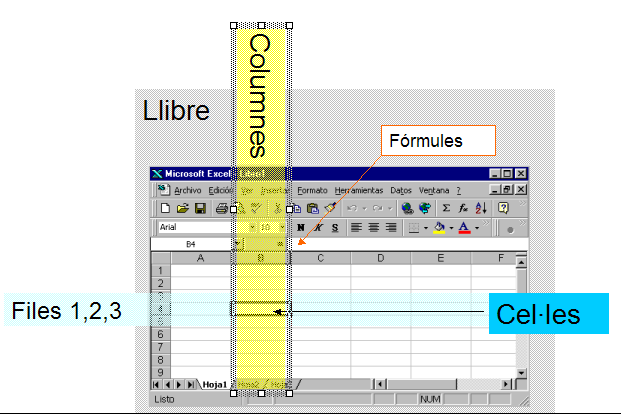
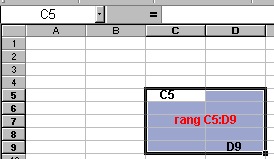
Problema
Un grup de 18 alumnes de la classe estan preparant un pressupost per celebrar una festa de final de curs. Quant pagarà cada alumna i quant gastaran en begudes, en menjar i despeses imprevistes
Solució
Per començar a treballar amb el full de càlcul, segueix les indicacions següents:
-
Fes clic a la icona del programa Excel. Estaràs en un llibre i un full per defecte
-
Per «entrar» a una cel·la cal que hi facis clic i llavors, quan estigui envoltada per un marc negre, ja estàs a punt d'escriure-hi: la cel·la està seleccionada. Des d'ara indicarem aquesta acció com seleccionar la cel·la.
-
Seleccionar la cel·la. B2 i escriu el títol del quadre de text “Pressupost de la festa final de curs”.
-
A C4 escriu Begudes i a continuació els altres conceptes del pressupost , a C5 Menjar, C6 Altres, ...
-
Seleccionar la cel·la de sota i posa el conceptes de Total (C8), Alumnes(C9) i Preu (C10).
-
A la casella de costat de Begudes (D4) escriu el seu cost amb números i de forma semblant amb els altres conceptes
-
Al costat de la casella Total cal posar la formula per calcular-ho. La forma de fer-ho és
-
Escriu-hi el signe = que indica al programa que vols entrar una fórmula.
-
Després del signe igual escriuràs el que és, estrictament, la fórmula.
D4 + D5 + D6 (begudes + menjar + altres)
-
Per acabar, fes Retorn. Veuràs que a la cel·la D4 «desapareix» la fórmula i s'escriu el resultat (és a dir 5,76).
Has de saber que a Excel el signe del producte és l'asterisc * i la divisió es /
-
Escriu el nombre d'alumnes a la cel·la corresponent (D9) i a la cel·la del Preu escriu la fórmula per calcular-ho TOTAL / ALUMNES
Una vegada s'ha plantejat el problema és poden jugar amb les quantitats per mirar d'ajustar la sol·lució:
-
Modifica el nombre d'alumnes i observa com varia el que han de pagar a la festa.
-
Ajusta les despeses per tal d'arrodonir el preu o ajustar-lo a un valor determinat 2 euros per exemple
Les dades del full de càlcul és poden copiar i enganxar en el Word, o mitjançant el menú Archivo desar-les en un fitxer de forma XLS, o imprimir-les.
Hem preparat alguns exemples de full de càlcul per a que observue altres possibilitats:
-
Aneu al menú Archivo | Abrir, seleccioneu el fitxer exemples.xls, i fes Aceptar
-
Seleccioneu el full Super que correspon a una factura de compres i observeu el següents detalls
-
es pot modificar l'estil de text amb el menú Formato | Estilo que afecta a tot el document o Formato | Celdas | Fuente que només afecta a la cel·la seleccionada
-
selecciona la cel·la D5 i observeu que conté el símbol euro. Aquest i altres paràmetres es gestionen des de Formato | Celdas | Numero | Moneda
-
observa com està escrita la fórmula que hi ha a la cel·la D20
-
selecciona la regió D12:D18 i esborra les formules. Ara copia la casella D5 i enganxa-la a al zona D12:D18. Observa com els valors de les fórmules s'actualitzen automàticament
-
Els full Material té una estructura semblant i potser és més senzill
-
-
Seleccioneu el full Flams i observeu la fórmula de la casella D12. Què significa?
-
Obriu el full Dossiers i comproveu que en varia el nombre de dossiers i observeu que variant els preus i les quantitats el full de calcul funciona correctament.